登录
- 微信登录
- 手机号登录
微信扫码关注“汇帮科技”快速登录
Loading...
点击刷新
请在微信【汇帮科技】内点击授权
300秒后二维码将过期
二维码已过期,点击刷新获取新二维码
登录
登录
其他登录方式
修改日期:2024-09-23 15:24
轻松瘦身! Word文档文件压缩方法,快速缩小体积!无论是办公学习还是个人使用,Word文档常常成为我们工作和生活的必需品。然而,当文档体积庞大时,便会带来一系列困扰:存储空间迅速被占用,文件传输速度减慢,共享也变得更加不便。为了解决这些难题,我们可以利用多种方法有效压缩Word文档,让其更轻盈、更便捷。
本文将为您详细介绍三种常用的 Word文档文件压缩方法,快速缩小体积方法,帮助您轻松摆脱“文档臃肿”的烦恼:

想要快速而精准地压缩Word文档,专业的压缩软件是首选。汇帮超级压缩器便是如此一款工具,它能够有效降低Word文档的大小,同时保持文件的完整性。使用流程简单易懂:
* 第一步:下载安装: 首先,访问官网或其他可靠来源下载并安装汇帮超级压缩器软件。
软件名称:汇帮超级压缩器
下载地址:https://www.huibang168.com/download/2NRKUn0jsI9J
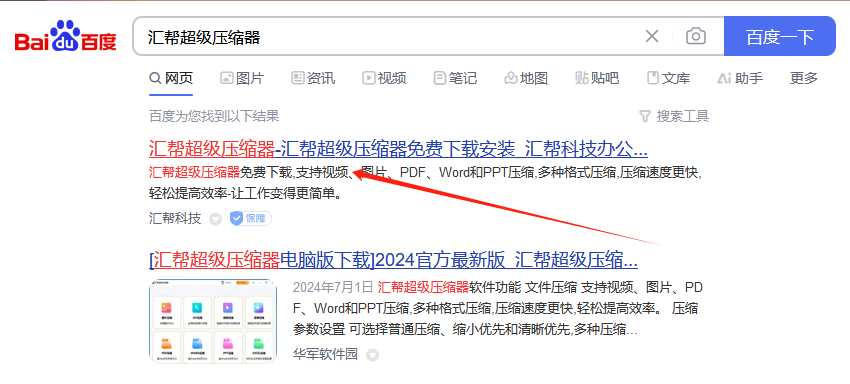
* 第二步:启动程序: 打开软件界面,选择“WORD压缩”选项进入相应的页面。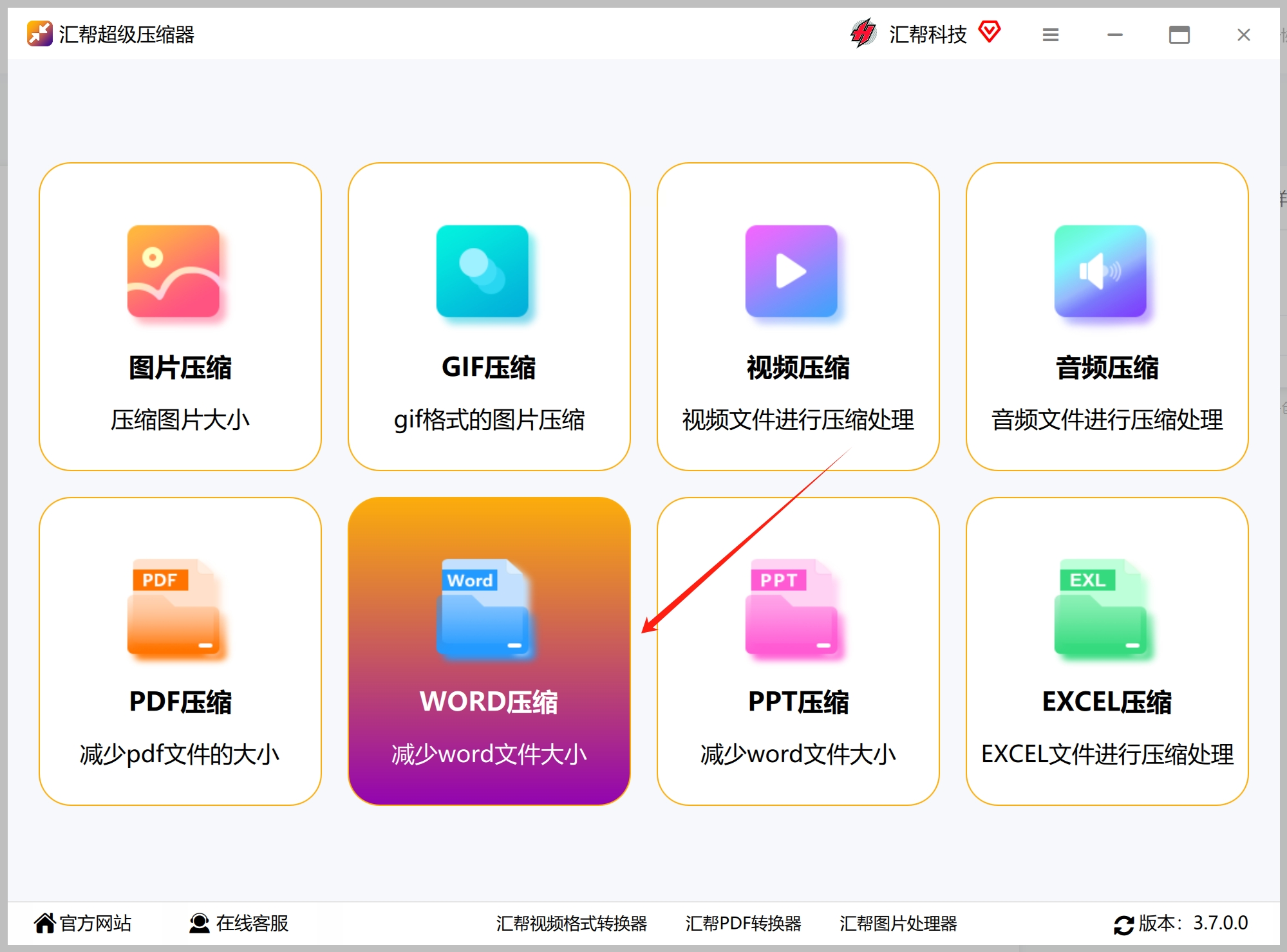
* 第三步:添加文件: 点击左侧菜单栏中的“添加文件”按钮或直接拖曳待压缩的Word文档到指定区域。支持单个文件和批量压缩操作。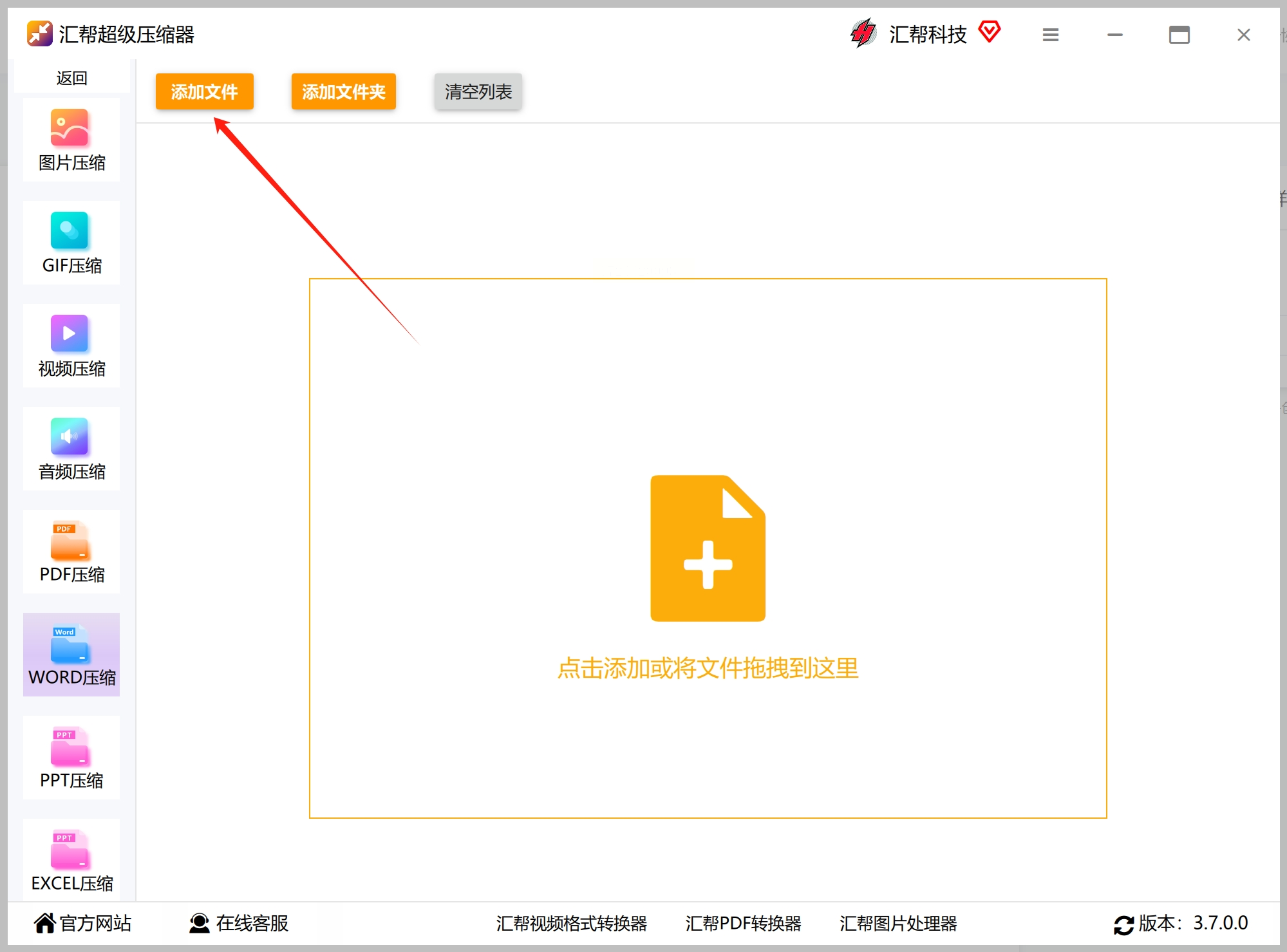
* 第四步:调整压缩质量: 根据您的需求,调整下方压缩质量设置。压缩质量值越小,文件大小将被压缩得越小,但可能影响部分文本格式和图片清晰度。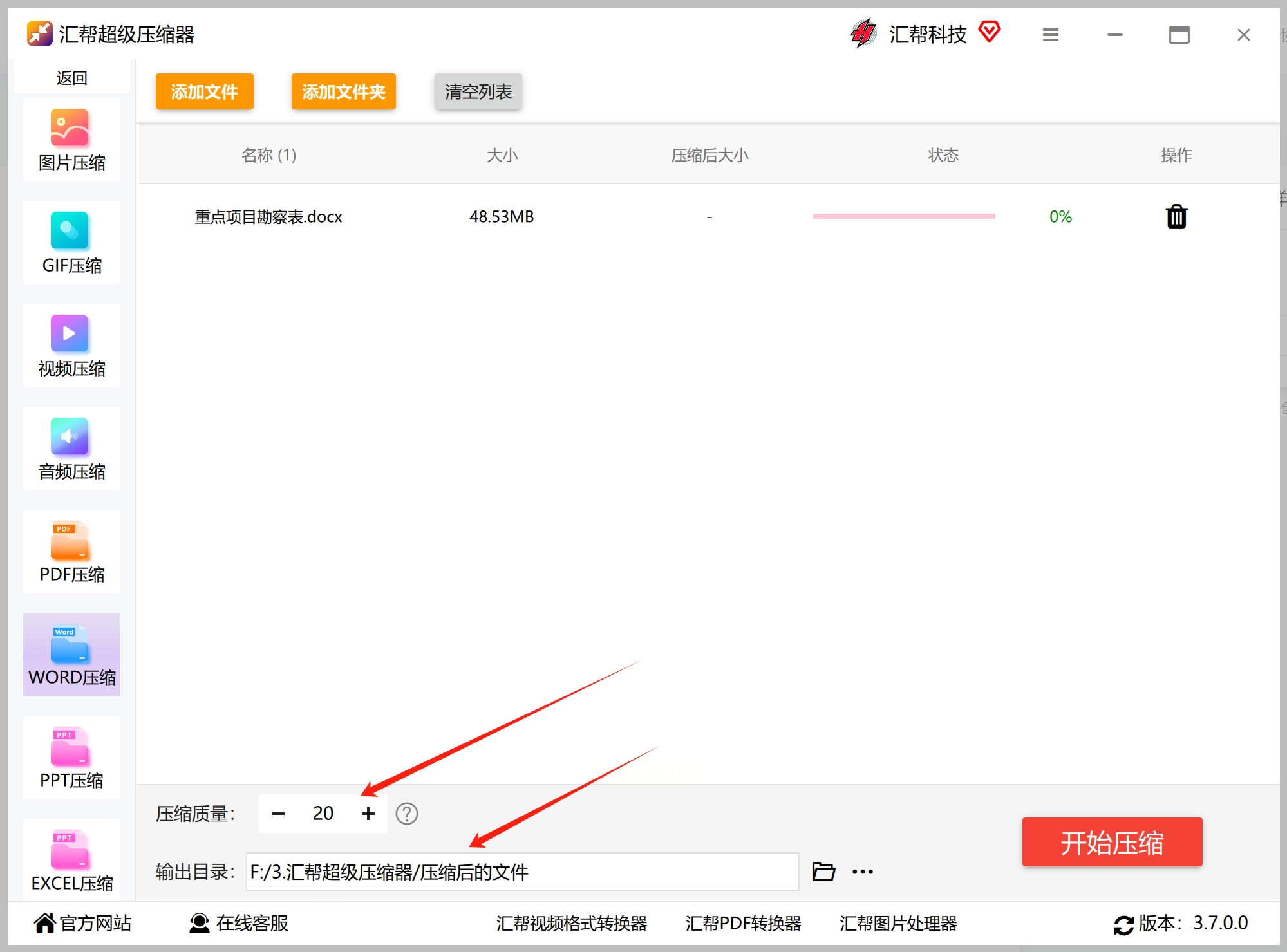
* 第五步:开始压缩: 点击右侧底部的“开始压缩”按钮,启动压缩过程。成功完成后,您会在输出目录中找到压缩后的Word文档。


通过查看压缩后文件的属性,您可以直观地观察到文件大小的减少。汇帮超级压缩器不仅功能强大,而且操作便捷,是高效压缩Word文档的理想工具。
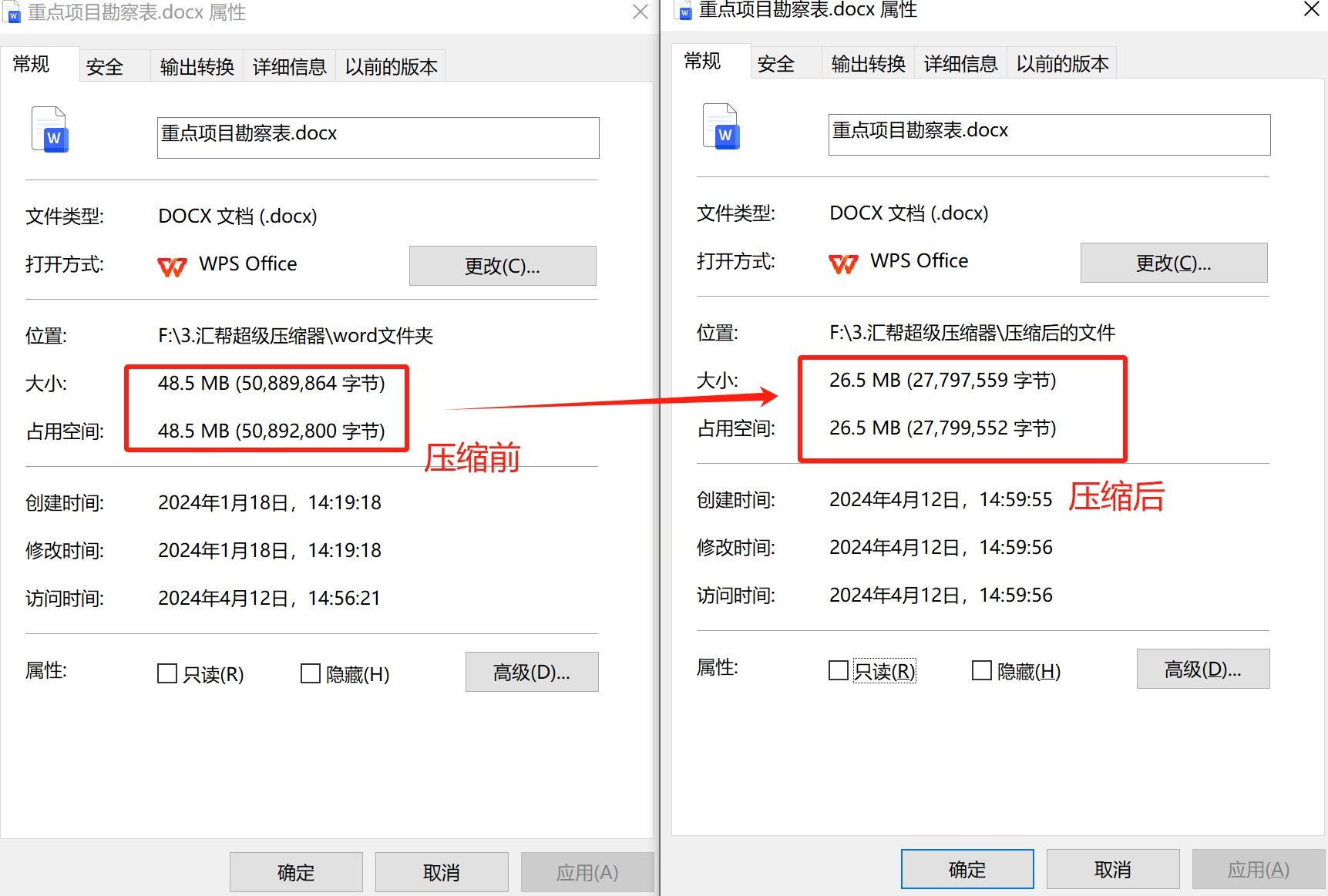
如果您只需要对包含大量图片元素的Word文档进行简易压缩,Microsoft Word本身就自带了强大的压缩工具。其操作过程简单明了:
* 第一步:打开文档: 打开您想要压缩的Word文档。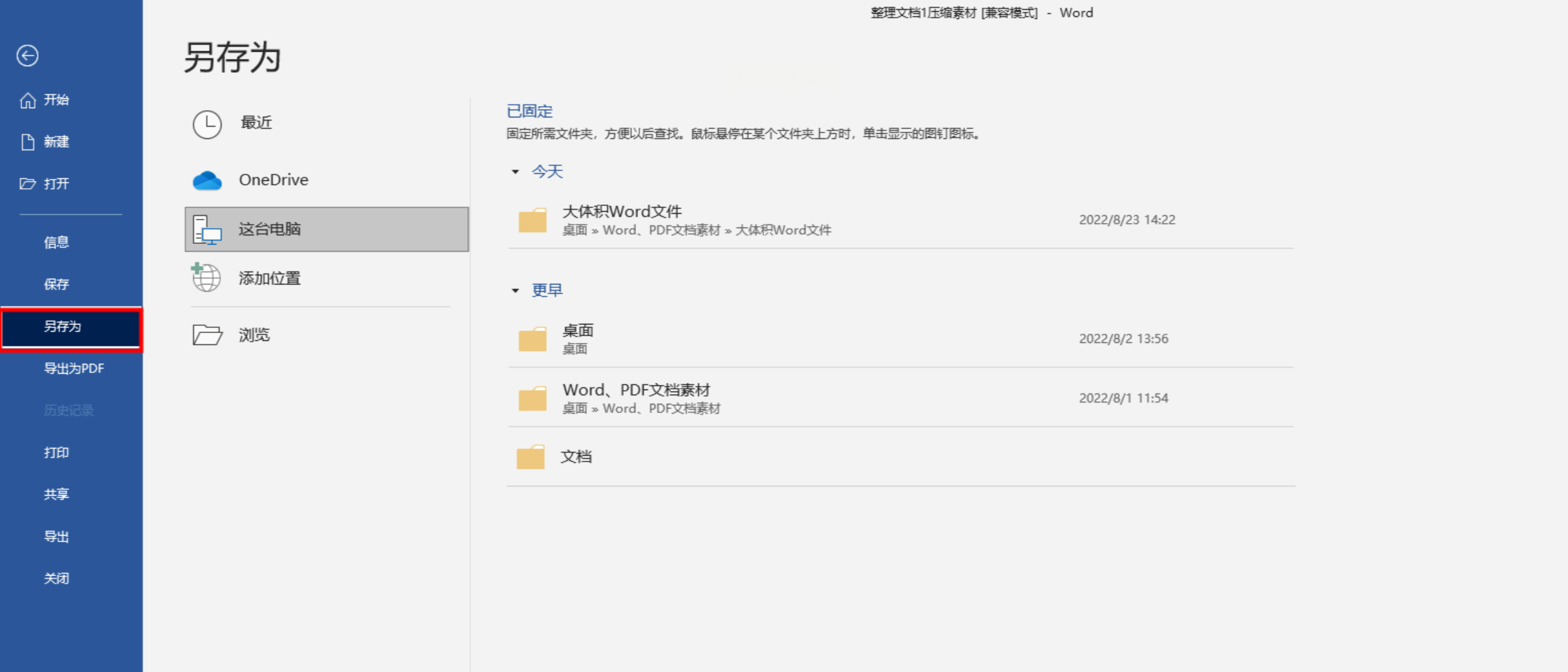
* 第二步:选择“另存为”: 点击界面右上角的“文件”选项卡,然后从弹出菜单中选择“另存为”。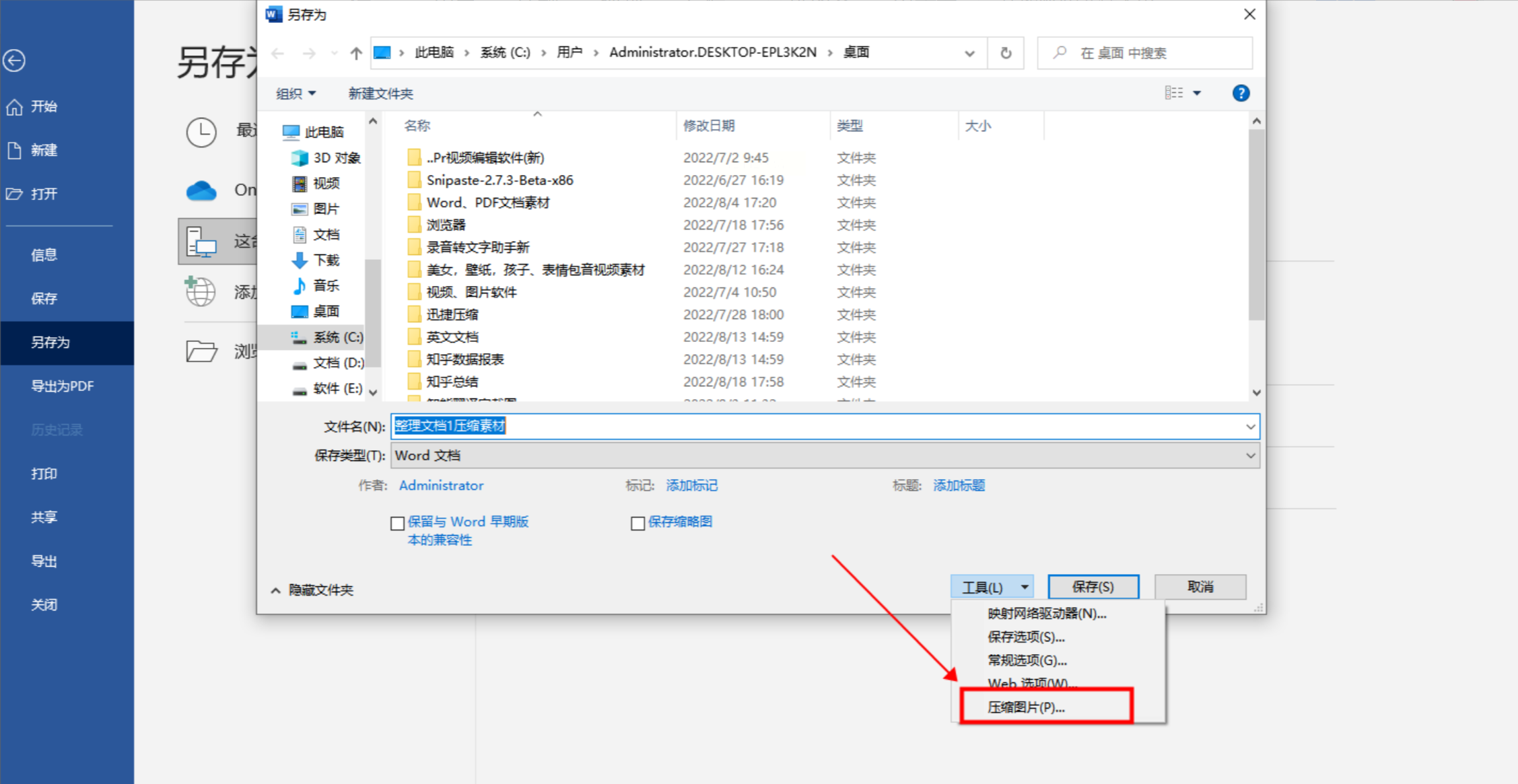
* 第三步:设置保存路径: 选择好文档将要被存储的路径后,点击“工具”选项卡旁的三角形按钮。
* 第四步:开启图片压缩: 在弹出的列表中选择“图片压缩”,并根据实际需求选择相应的压缩质量级别。
* 第五步:完成操作: 点击“确定”及“保存”按钮,即可获得一份经过压缩处理的Word文档。
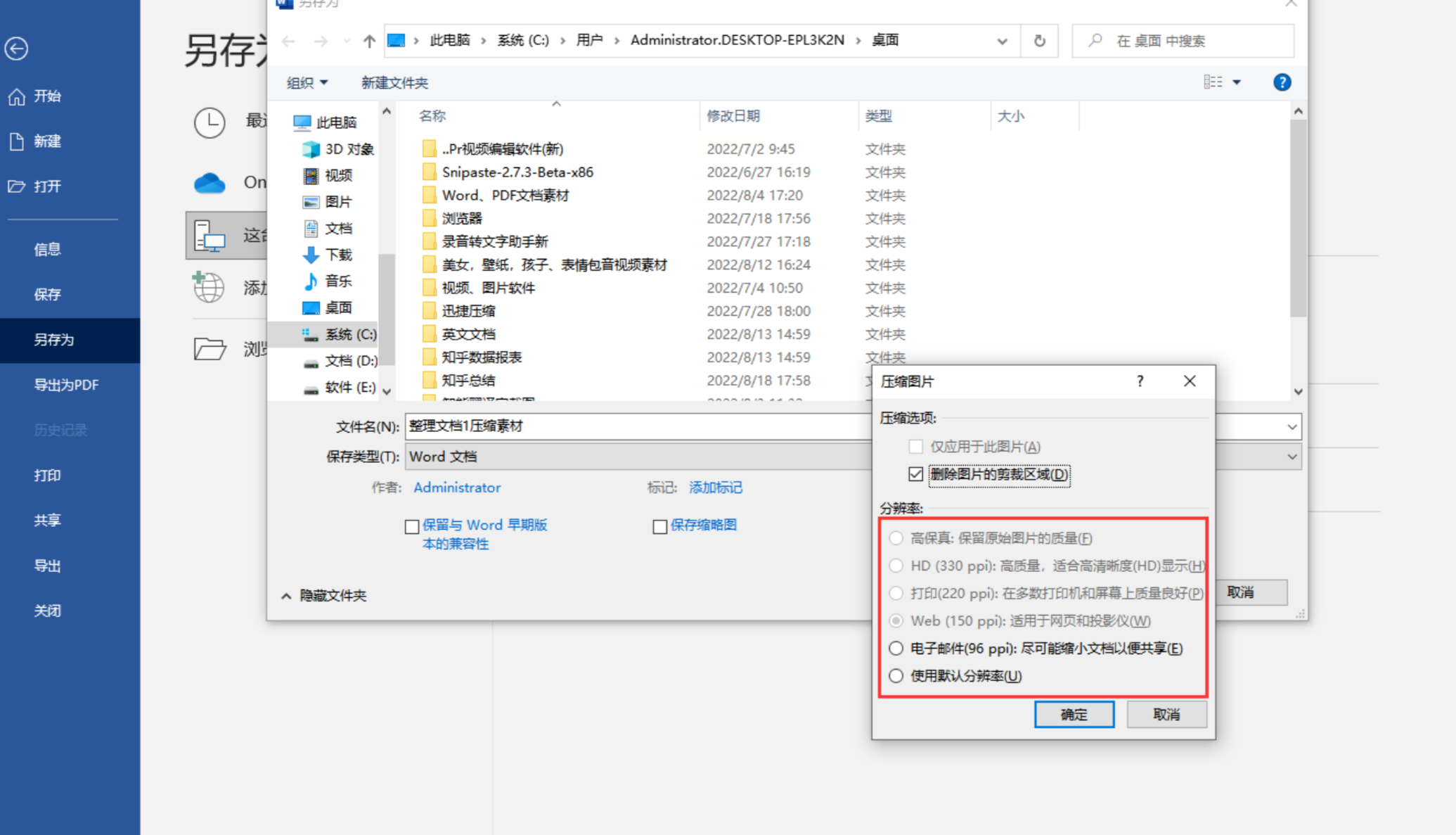
Word内置的压缩工具非常适合处理包含大量图片元素的文档,能够显著降低文件体积,提高传输效率和存储空间利用率。
快捷压缩软件以其简单便捷的操作界面和强大的压缩功能备受用户青睐。它支持多种文件格式的压缩,包括Word文档,并且提供两种压缩模式选择:
* 第一步:开启应用: 启动快捷压缩软件,您可以在主界面清晰地看到各种压缩选项,例如图片压缩、视频压缩、PDF压缩等,包括Word压缩。
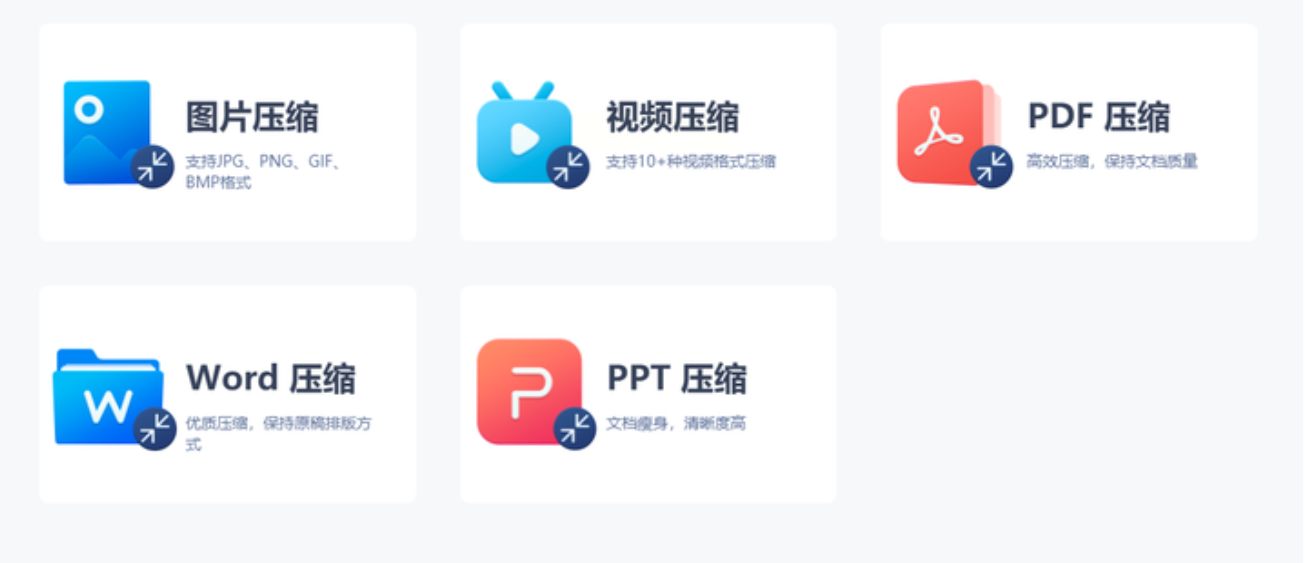
* 第二步:添加文件: 点击【Word压缩】功能进入对应的页面后,您可以方便地将需要进行压缩处理的Word文档批量上传。
* 第三步:选择压缩模式: 软件提供两种压缩模式供您选择,“缩小优先”和“清晰优先”。前者注重压缩比例,后者更注重文档清晰度,您可以根据实际需求进行选择。

* 第四步:完成压缩: 软件会自动将压缩后的Word文档放入同一文件夹内,您可在桌面轻松找到它们。快捷压缩软件能够有效地将Word文档压缩至最小化,并且无需下载任何额外的软件或插件。

减小Word文档文件大小对于提高办公效率、节省存储空间至关重要。轻松瘦身! Word文档文件压缩方法,快速缩小体积!无论是使用专业的压缩软件、利用Word内置功能,还是借助在线压缩工具等方法,都能帮助我们轻松实现高效的文档压缩处理。
在选择合适的方法时,需要根据实际情况和需求进行权衡和选择,以确保文档的质量和完整性不受影响。
如果想要深入了解我们的产品,请到 汇帮科技官网 中了解更多产品信息!
没有找到您需要的答案?
不着急,我们有专业的在线客服为您解答!

请扫描客服二维码